
Faire le La sauvegarde de vos données importantes est cruciale pouvoir conserver une copie sécurisée des fichiers en cas de dommage ou de perte. Il est en effet très utile au cas où vous supprimez accidentellement un document, endommagez le stockage interne de votre appareil ou êtes victime d'une attaque de pirate. Mais les sauvegardes servent également à configurer un nouvel appareil en transférant toutes vos données depuis l'ancien appareil. Ils peuvent être créés sauvegarde des données aussi bien sur votre PC - Windows ou Mac - que sur smartphones et tablettes, Android ou iOS.
Pour effectuer une sauvegarde, vous aurez besoin d'un périphérique externe où enregistrer les fichiers, comme un disque dur ou une très grosse clé USB. Alternativement, il y a la possibilité d'utiliser lestockage en nuage, comme OneDrive ou iCloud, qui vous permet de sauvegarder facilement toutes vos données dans un lieu virtuel. Si votre sauvegarde est volumineuse, vous devrez peut-être activer un forfait payant pour le stockage en nuage, mais cela en vaut la peine : contrairement aux appareils physiques, comme un disque dur, qui peuvent être endommagés et compromettre la sauvegarde, les nuages sont un endroit extrêmement sûr. .
Sauvegardez votre PC Windows 10
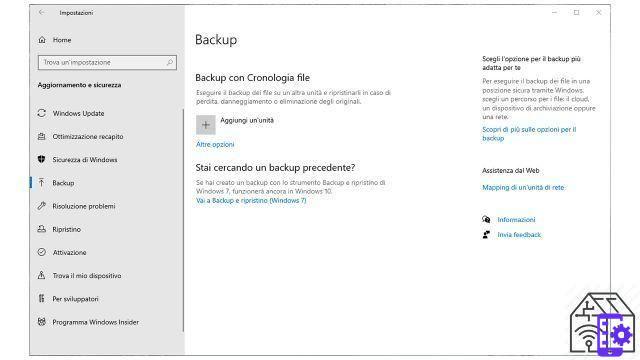
Windows fournit une fonctionnalité extrêmement utile lorsqu'il s'agit de sauvegarder sur un périphérique physique. Utilisez simplement "Historique du fichier”, Une option Microsoft qui permet de créer une copie de vos fichiers à la fois manuellement et automatiquement. La sauvegarde sera incrémentale, ce qui signifie qu'après la première sauvegarde complète manuelle, seuls les nouveaux fichiers seront stockés tout en gardant les anciens inchangés.
Pour effectuer une sauvegarde avec l'historique des fichiers, vous devez vous rendre sur Démarrer> Paramètres et sélectionnez "Mise à jour et sécurité", puis "sauvegarde". Ici, Windows vous demandera d'ajouter un lecteur, c'est-à-dire de sélectionner le support externe sur lequel stocker la sauvegarde. La procédure est extrêmement simple et après une première sauvegarde complète des fichiers sur votre PC, Windows se chargera d'incrémenter cette "copie sécurisée" à intervalles réguliers. Windows enregistrera les fichiers dans les dossiers les plus importants tels que Liens, Téléchargements, Favoris, Contacts, OneDrive, Bureau, Documents, etc.
Dans "autres options", vous pouvez connaître la taille de la sauvegarde, effectuer une nouvelle sauvegarde ou décider de la fréquence d'enregistrement des nouvelles données. Ici, vous pouvez également ajouter ou supprimer les dossiers impliqués dans la sauvegarde.
Pour restaurer la copie de vos fichiers et documents vous devez sélectionner "Restaurer des fichiers à partir d'une sauvegarde actuelle» Et suivez la procédure suggérée par Windows.
Utiliser OneDrive
Comme prévu, il est possible d'utiliser le cloud pour pouvoir sauvegarder une copie de nos fichiers les plus importants. Vous pouvez télécharger manuellement un fichier - ou un dossier entier - dans votre espace de stockage virtuel, par exemple un projet important qu'il ne faut absolument pas perdre ; ou alors activer la synchronisation automatique de certains dossiers sur le PC. Dans le cas de onedrive, vous pouvez télécharger le client officiel sur Windows, puis allez dans Paramètres> Comptes, et sélectionnez "Choisissez des dossiers". Ici, vous pouvez sélectionner et désélectionner les dossiers impliqués dans la synchronisation automatique, tels que Documents, Musique et Images.
De cette façon, chaque fois que vous créez ou modifiez un fichier dans le dossier, par exemple, Documents, il sera synchronisé et enregistré dans le cloud.
Même via d'autres services cloud, tels que Dropbox ou Google Drive, il est possible d'activer la synchronisation automatique des dossiers, pour toujours avoir la dernière version du fichier à portée de main. Pour ces fonctionnalités, vous devrez télécharger l'application de bureau du service respectif.
Sauvegarder un PC avec macOS
Faire un sauvegarde de votre Mac, Apple met à disposition une fonctionnalité extrêmement utile qui s'appelle Machine à temps et qui s'occupe de créer une copie automatique de tous les fichiers sur votre appareil.
Time Machine crée une sauvegarde de vos données personnelles telles que applications, musique, photos, e-mails et documents, et vous permet littéralement de remonter dans le temps et de récupérer les fichiers copiés sur le disque de sauvegarde. Pour créer une sauvegarde, vous devez tout d'abord disposer d'un périphérique de stockage externe, tel qu'un disque dur, un SSD ou une grande clé USB. Vous pouvez également utiliser un NAS ou un deuxième Mac partagé comme destination de sauvegarde.
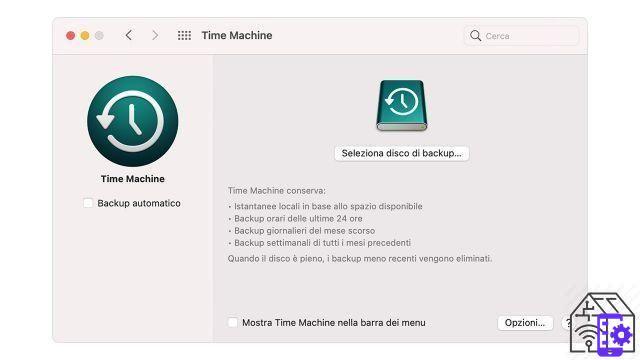
Une fois l'appareil connecté, vous devrez vous rendre dans les préférences de Time Machine depuis le menu Pomme > Préférences Système puis "Time Machine". Choisissez ici "Sélectionner le disque de sauvegarde”Et puis choisissez le bon lecteur. En bas, vous pouvez cocher "crypter les sauvegardes" pour protéger la sauvegarde avec un mot de passe.
Time Machine commencera alors à faire la première sauvegarde, après quoi il sera possible d'activer un sauvegarde automatique qui est fait périodiquement afin de ne pas perdre les modifications apportées aux fichiers importants.
La sauvegarde Time Machine peut être entièrement restaurée après la réinstallation de macOS, ou des fichiers et éléments individuels qui ont été perdus ou des versions précédentes du même fichier peuvent être récupérés. Pour cela, il suffit de se rendre dans le dossier où se trouvait le fichier à restaurer précédemment, puis d'ouvrir le Launchpad et de sélectionner Time Machine. À ce stade, vous pouvez faire défiler la chronologie pour sélectionner la version du fichier à restaurer. Vous pouvez restaurer des fichiers uniques ou des dossiers entiers.
Utiliser iCloud
Avec iCloud Est-il possible synchroniser automatiquement le dossier Documents et les fichiers sur le bureau. Allez simplement dans Préférences Système> Identifiant Apple, cliquez sur "Options ..." à côté d'iCloud Drive, puis cochez "Documents et dossiers du bureau". Il est également possible de stocker d'autres fichiers importants en les faisant glisser vers le dossier iCloud pour ensuite pouvoir les synchroniser avec d'autres appareils de l'écosystème Apple. De plus, iCloud peut automatiquement stocker des photos, des calendriers, des contacts, des notes et des mots de passe sur le Mac.Toutes ces fonctionnalités peuvent toujours être activées depuis Préférences Système> Apple ID.
Sauvegarder sur Android
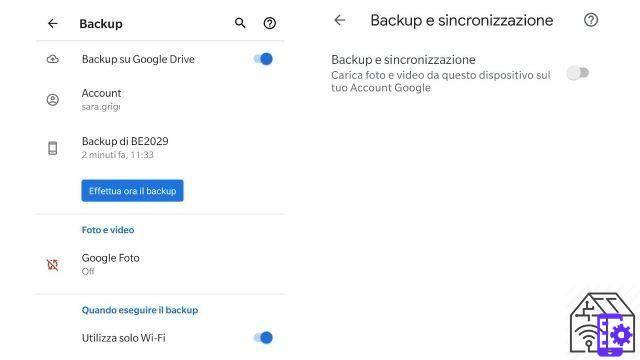
Su Android, grâce au compte Google, il est possible de faire le sauvegarde du contenu, des données et des paramètres de l'appareil, afin de pouvoir tout restaurer sur le même appareil ou sur d'autres smartphones et tablettes Android.
Pour sauvegarder vos données et paramètres, allez simplement dans les paramètres du téléphone, puis sélectionnez "Système" et "Sauvegarde". Ici, vous pouvez activer la sauvegarde automatique et effectuer une sauvegarde complète. Cette fonction enregistre une copie du Contacts, paramètres et événements Google Agenda, SMS, mots de passe et réseaux Wi-Fi, fonds d'écran, paramètres Gmail, applications, paramètres d'affichage, langue et saisie, date et heure, et paramètres et données d'applications non Google.
Pour la sauvegarder vos photos et vidéos présent sur votre smartphone, vous pouvez vous rendre sur l'application Google Photos, puis accédez à Paramètres photo> Sauvegarde et synchronisation. Celui-ci enregistrera votre contenu multimédia sur le cloud et sera également accessible depuis votre ordinateur. Google Photos est également disponible pour iOS.
Il est possible de sauvegarder une copie des documents, photos, audio et vidéo présents dans le smartphone également en le connectant à un PC et de sauvegarder dans un dossier spécial tout ce qui est présent dans la mémoire du téléphone.
De nombreux fabricants de smartphones fournissent leurs applications spécifiques pour pouvoir facilement transférer des données et des paramètres entre appareils ou conserver une copie sécurisée des données sur une mémoire externe ou sur votre PC. Parmi ceux-ci, il y a Samsung avec son application smart Switchou Huawei avec HiSuite.
Sauvegarde d'un iPhone, iPad et iPod touch
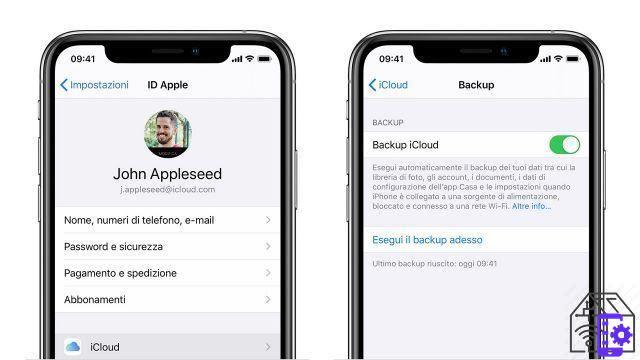
Vous pouvez choisir d'utiliser pour créer une copie de vos données à utiliser si votre appareil iOS est remplacé, perdu ou endommagé iCloud ou un PC, Windows et Mac. Vous pouvez découvrir les différences en visitant cette page.
Si vous choisissez le sauvegarde sur iCloud allez simplement dans Paramètres> [votre nom]> iCloud, puis sélectionnez "Sauvegarde iCloud". Pour effectuer une sauvegarde immédiate, sélectionnez "Sauvegarder maintenant" (vous devez être connecté à un réseau Wi-Fi). Sous l'écriture, vous pouvez lire la date de la dernière sauvegarde effectuée. Après la première sauvegarde complète, l'appareil effectuera régulièrement une sauvegarde automatique supplémentaire lorsqu'il est en charge, connecté à un réseau Wi-Fi et en veille.
Pour pouvoir sauvegarder sur iCloud, vous devez vous assurer que vous disposez de suffisamment d'espace libre. Apple propose 5 Go d'espace gratuit et des forfaits payants à partir de 0,99 € par mois pour 50 Go.
Sauvegarde via PC Windows ou Mac
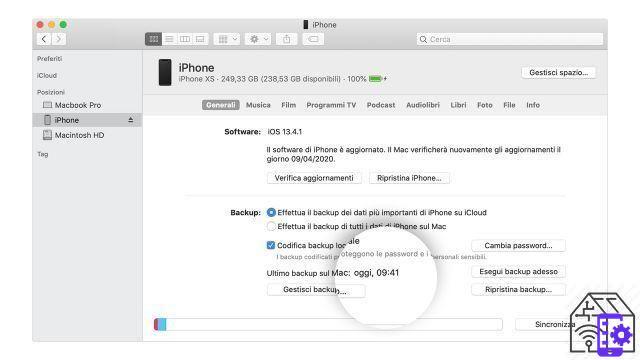
Cette procédure est également très simple, il suffit de connecter l'appareil iOS ou iPadOS à un Mac ou un PC. Si vous avez un Mac avec macOS Mojave 10.14 ou des versions antérieures ou un PC Windows, vous devrez ouvrir l'application iTunes. Pour Mac avec version macOS 10.15 ou plus tard, vous devrez ouvrir le Finder.
Ici, vous verrez l'appareil qui vient d'être connecté et vous pourrez effectuer une sauvegarde locale, même en définissant un mot de passe pour protéger le fichier généré. Pour continuer, cliquez simplement sur "Sauvegarder maintenant". Dans la même fenêtre, vous pouvez restaurer une sauvegarde précédente en sélectionnant "Restaurer la sauvegarde".
des offres Western Digital WD 2 To My Passport pour Mac, disque dur...
Western Digital WD 2 To My Passport pour Mac, disque dur...
- Compatibilité parfaite mon passeport pour le stockage portable mac est prêt à être utilisé avec les appareils mac juste ...
- Opération simple mon passeport pour le lecteur mac est livré avec des câbles usb-c et usb-a, vous pouvez donc enregistrer votre ...
- Protection complète. mon passeport pour le cryptage matériel aes 256 bits intégré de mac avec protection via ...
L'importance de faire une sauvegarde
Quelle que soit la méthode que vous choisissez, notre conseil est de toujours créer une sauvegarde de vos données sur une base régulière pour ne pas perdre de fichiers importants sur vos appareils. Toutes les procédures répertoriées sont vraiment simples et rapides, et quelques étapes pourraient éviter des expériences désagréables, en particulier dans la dernière période où les attaques de pirates se sont multipliées et compte tenu de l'augmentation des heures passées devant le PC ou le smartphone pour un travail intelligent. Une sauvegarde, à la fois de votre PC et d'autres appareils, dans certains cas, peut vraiment vous sauver la vie.


























